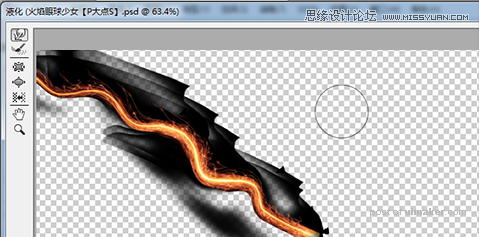来源:网络 作者:P大点S
13、复制“眼球”图层两次,现在,眼球更带感了,火热的效果也更明显了。选择最顶层的“眼球”图层,“编辑—变换—变形”,对眼球进行下变形处理。
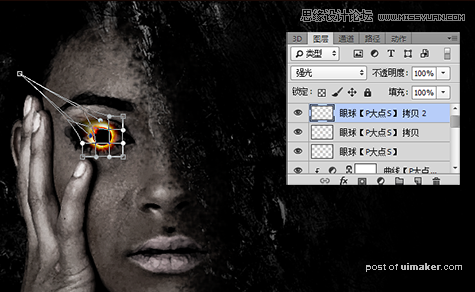
14、下面,我们打开“火花”素材图片,用矩形选区工具选取下图部分
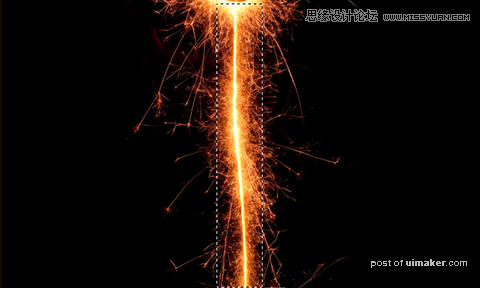
15、将其粘贴到我们的文档中,置于“眼球”图层下层,CTRL+T调整大小并旋转一定角度,添加一个蒙版,让火焰与眼球更好的融合

16、选择“火”图层,执行“编辑—变换—变形”,对共进行扭曲变形,使火显现一个略带弯曲的状态,让它更富动感。

17、再次打开“火花”素材,使用套索工具选取下图中的部分,当然,这里只是个示范,你选择其它地方的火花,只要等会做出来的效果足够好,都无所谓。

18、复制选区的部分,粘贴到文档中,更改图层混合模式为“滤色”,旋转并调整大小,使其与刚才的“火”图层完美的融合,营造出火焰喷射出火花的效果。
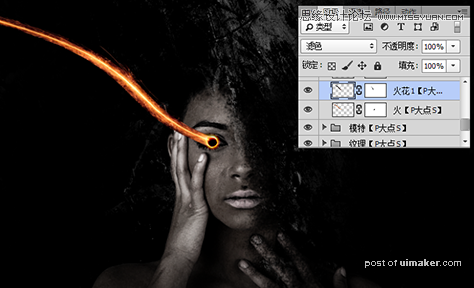
19、重复这个步骤,沿着这条火光线添加更多的火花。并通过调整大小,旋转角度和使用蒙版,使火线和火花得到完美的结合。

20、下面我们为图像添加一些光点,让背景不那么单调。置入我所提供的“光点”素材,置于最顶层,设置图层混合模式为“排除”,不透明度为40%,我们得到如下的效果

21、感觉那条火焰太过规矩了,,动感不足,创建一个图层组,将火光线和所有的火花图层置于图层组中,将图层组转换为智能对象,更改图层组的图层混合模式为“滤色”,执行“液化”滤镜,对火进行部分的扭曲变形,使其更加的动感